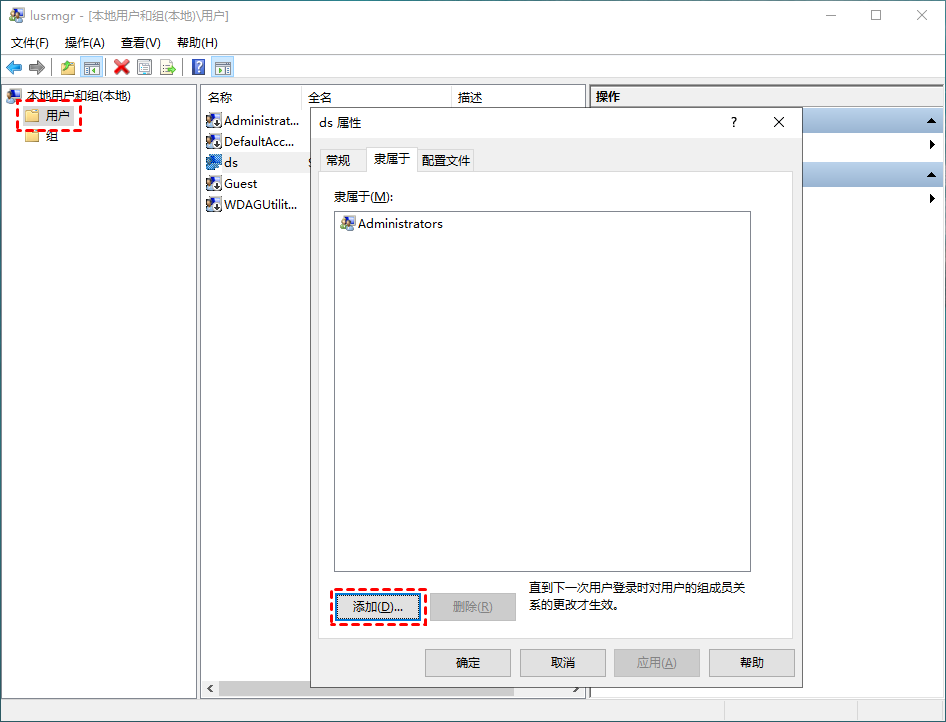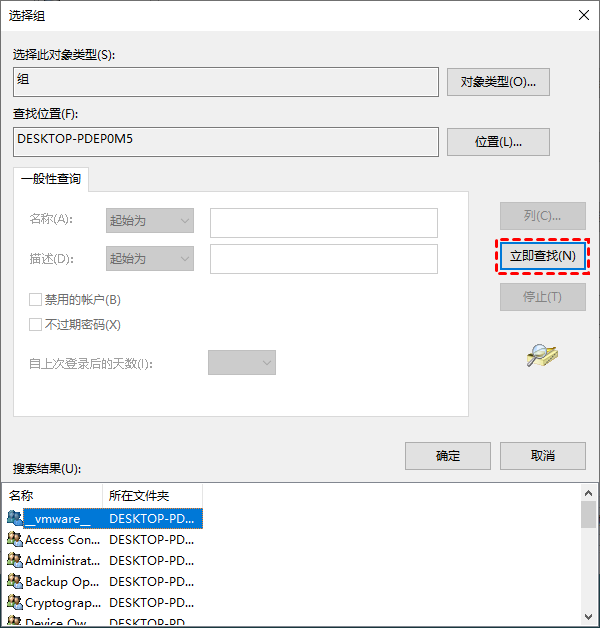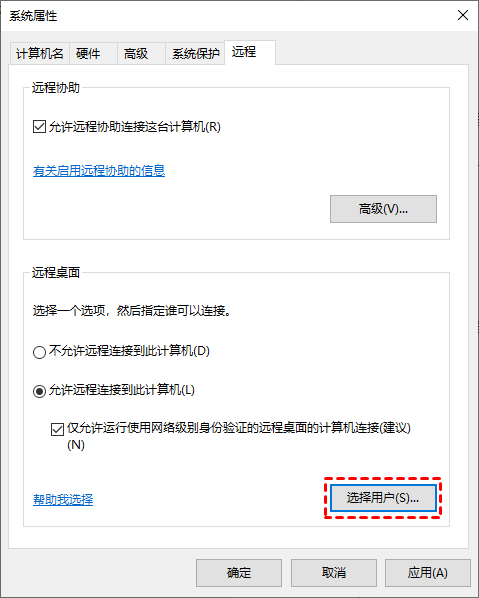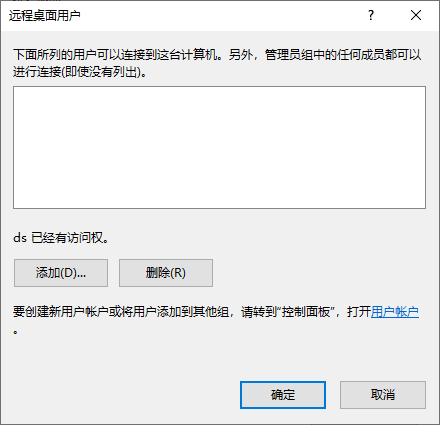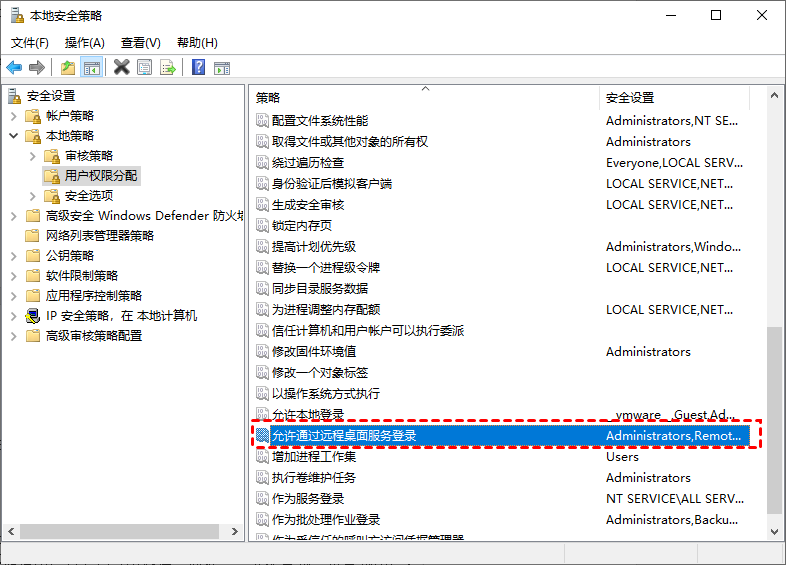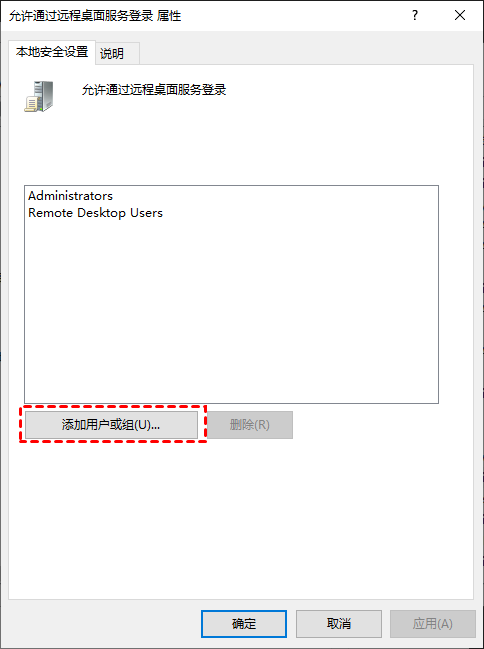远程桌面没有授权此用户账户进行远程登录怎么办?
您是否为远程桌面没有授权此用户账户进行远程登录而烦恼?阅读本文以充分了解该问题的原因和解决方法。
帐户未授权无法远程登录的原因
“我正在尝试使用远程桌面远程访问我们域中的另一台电脑。如果我使用管理员帐户,这可以正常工作,但是,当我使用普通用户时,它提示‘没有授权此用户账户进行远程登录’有什么办法可以解决这个问题吗?”
远程桌面功能可以帮助我们从另一台电脑远程控制另一台电脑,在使用远程桌面时,也经常会遇到“没有授权此用户账户进行远程登录”的问题。出现该问题主要有以下两个原因:
- 此用户不是终端服务器的“远程桌面用户”本地组的成员,那么主机将不允许该用户帐户建立连接。
- 用户的日志不是您要连接到的日志。
怎么远程桌面没有授权此用户账户进行远程登录?
那么我们遇到远程连接被拒绝因为没有授权此用户该怎么办呢?本将为您提供三种远程桌面没有授权此用户账户进行远程登录的解决方法,现在,跟随我们一起了解如何解决该问题。
方法1. 授予您的用户帐户访问权限
远程桌面连接被拒绝因为没有授权此账户远程登录,我们可以授予用户帐户访问权限以解决问题。
步骤1. 按“Win + R”并输入“lusrmgr.msc”,然后单击“确定”。
步骤2. 单击“用户”,然后双击对应的用户帐户,再选择“隶属于”选项卡,点击“确定”(如果有远程桌面用户组)。
步骤3. 如果管理员下没有远程桌面用户组,请单击“添加”,选择“高级”,然后单击“立即查找”,找到用户或组的名称后,单击“确定”即可。
方法2. 允许访问以使用远程桌面
我们可以设置远程桌面允许访问以解决远程桌面没有授权此用户账户进行远程登录,操作步骤如下:
步骤1. 按“Win + R”键打开运行框,输入“sysdm.cpl”,并单击“确定”打开系统属性。
步骤2. 选择“远程”选项卡,然后单击“选择用户”。
步骤3. 然后依次单击“添加” > “高级” > “立即查找”,将用户添加进来即可解决远程桌面没有授权此用户账户进行远程登录的问题。
方法3. 创建新的安全组
我们可以进入本地安全策略,查看是否有用户账户,若没有可以将其添加进去。
步骤1. 按“Win + R”键,输入“secpol.msc”,并按“Enter”键打开本地安全策略。
步骤2. 导航到:本地策略 > 用户权限分配,然后双击打开“允许通过远程桌面服务登录”。
步骤3. 查看管理员下有远程桌面用户,如果没有,请选择“添加用户或组”并输入远程桌面用户的对象名称,然后单击“确定”。如果您不知道用户名,也可以选择“高级” > “立即查找”来查找用户。
简单快捷的远程访问方式:AnyViewer(免费)
在使用远程桌面时,我们会遇到各种问题,例如:无法连接到远程计算机、远程桌面连接出现身份验证错误、远程桌面灰色无法勾选等。在这种情况下,其实您可以选择一种简单快捷的远程方式, 例如:AnyViewer远程桌面软件。
AnyViewer操作简单、连接速度快,可以给您带来很好的体验,并且AnyViewer适用于多个版本的计算机,例如:Windows 11/10/8.1/8/7 和 Windows Server 2022/2019/2016/2012 R2。
步骤1. 下载安装AnyViewer,在两台电脑上运行AnyViewer。
步骤2. 在被控端电脑上,单击“设置” > “接受者”,然后选择第三个选项“设置我的安全码”,然后设置一个安全码。
步骤3. 在控制端电脑上,选择“连接”,在伙伴 ID 框中输入远程电脑的设备ID,然后单击“连接”。
步骤4. 接着会弹出一个窗口,选择第二个“输入安全码”,然后单击“确定”即可建立远程连接。
结论
如果您遇到了远程桌面没有授权此用户账户进行远程登录这一问题,您可尝试本文给出的解决方案,或者换一种远程方式,例如:使用AnyViewer来远程控制别人电脑。